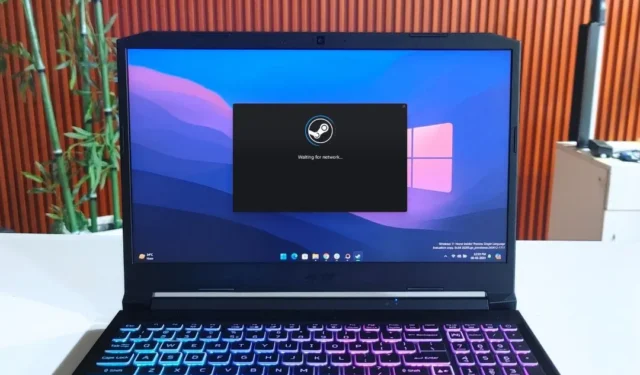
Pode ser frustrante quando você está ansioso para jogar seu jogo favorito, mas não consegue fazer login na sua conta Steam. Não se preocupe, fornecerei soluções para solucionar erros de login do Steam, abrangendo técnicas básicas de solução de problemas até as mais avançadas. Então, vamos explorar todas as maneiras de corrigir problemas de login no Steam.
Antes de começarmos
Aqui está uma lista de truques de solução de problemas que você pode tentar primeiro. Posteriormente, você poderá passar para métodos de solução de problemas mais avançados.
- Verifique a sua conexão com a internet .
- Reinicie o seu computador.
- Verifique se o Steam está em manutenção ou se há alguma interrupção contínua do servidor .
- Certifique-se de usar um nome de usuário e não um e-mail ou nome real para entrar no Steam.
- Reinstale o Steam.
- Desative programas interferentes , como aplicativos VPN, programas de filtragem/bloqueio de IP, aplicativos de firewall e segurança ou outros.
- Muitas tentativas de login malsucedidas ou senha frequente também podem bloquear você e você precisará aguardar um período de espera antes de tentar fazer login novamente.
- Sua conta Steam pode ter sido banida devido a atividades proibidas como pirataria, fraude, compra ou venda de conta, abuso e muito mais.
1. Mude para um endereço IP diferente
O problema de login no Steam pode estar relacionado ao seu endereço IP atual. Nesse caso, você pode usar uma VPN, mudar para uma conexão Ethernet ou usar um hotspot móvel. Depois de fazer login, você pode retornar ao modo de conexão de Internet de sua preferência. Pessoalmente, isso também funcionou para mim quando mudei para uma rede Wi-Fi diferente.
2. Sincronize sua data e hora
Às vezes, o problema pode estar na data e hora do seu computador, dificultando o login no Steam. Portanto, eu recomendo que você sincronize seu relógio. Para isso, navegue até Configurações (Tecla Windows + I) > Hora e idioma > Data e hora e clique no botão Sincronizar agora .

3. Desative o autenticador Steam Guard
Remover o autenticador de dois fatores (2FA) da sua conta Steam pode corrigir o problema de login. Muitos usuários em fóruns relataram sucesso depois de fazer isso. Portanto, vale a pena tentar. Pule esta seção se você não tiver 2FA em sua conta Steam.
Para remover 2FA, siga as etapas abaixo:
1. Abra o aplicativo móvel Steam e navegue até a área Steam Guard .
2. Toque em Configurações (ícone de engrenagem) e selecione a opção Remover autenticador .


3. Agora toque no botão Remover autenticador e reconfirme sua decisão tocando no botão Remover .
4. Por fim, clique no botão Concluído .
Depois de fazer login com sucesso em sua conta Steam, você poderá restabelecer posteriormente o 2FA em sua conta.
4. Redefinir a senha do Steam
Você já tentou redefinir sua senha do Steam? Eu sei que é um incômodo redefinir e lembrar novamente, mas acredite em mim, vale a pena fazer isso. Muitos usuários conseguiram fazer login novamente em suas contas Steam usando este método. Então aqui está um processo passo a passo:
1. Abra o aplicativo Steam e clique no link Ajuda, não consigo entrar .
2. Uma nova janela aparecerá. A partir daí, selecione a opção que diz Esqueci o nome ou a senha da minha conta Steam.
3. Digite seu e-mail associado à sua conta Steam e clique no botão Pesquisar .

4. Assim que o Steam encontrar seu endereço de e-mail, clique em Enviar um código de verificação de conta por e-mail para [Seu ID de e-mail] .
5. Depois disso, você receberá um link de verificação do Steam em seu endereço de e-mail. Se você não recebeu o link de verificação, clique no botão Reenviar código de verificação da conta .
6. Abra o e-mail e clique no botão Retomar recuperação para abrir o link em seu navegador padrão.
7. Clique na opção Redefinir minha senha , digite sua nova senha e clique no botão Alterar senha .

Agora abra novamente o aplicativo Steam e tente fazer login com sua nova senha. Isso deve resolver o problema.
5. Exclua os arquivos do pacote Steam
Durante minha pesquisa, descobri que vários usuários conseguiram fazer login em suas contas Steam após excluir os arquivos do pacote Steam. Portanto, pode valer a pena tentar este método para ver se ele corrige o problema de login do Steam no seu dispositivo.
Para excluir os arquivos do pacote Steam, abra o Explorador de Arquivos e navegue até C: > Arquivos de Programas (x86) > Steam > pacote . Depois disso, use o atalho de teclado Ctrl + A para selecionar todos os arquivos e clique no botão Excluir .
6. Exclua os arquivos de cache do Steam
O Steam também armazena cache em seu diretório para aumentar o desempenho do aplicativo. No entanto, às vezes um cache ausente ou corrompido pode causar mais danos do que benefícios. Portanto, para corrigir problemas de login, você pode querer limpar os dados do aplicativo.
Para isso, abra o File Explorer (tecla Windows + E) e navegue até C: > Users > UserName > AppData > Local > Steam . Em seguida, selecione todas as pastas usando a tecla de atalho Ctrl + A e clique no botão Excluir .


7. Tente fazer login usando o aplicativo Steam Mobile
Se você já possui um aplicativo Steam em seu telefone, pode usá-lo para fazer login em seu aplicativo Steam para desktop. Veja como:
1. Abra o aplicativo móvel Steam e vá para a seção Steam Guard .
2. Toque no botão Digitalizar um código QR e aponte sua câmera para o código QR (tela de login da área de trabalho Steam).
3. Assim que a verificação for concluída, clique no botão Entrar no Steam e você estará conectado à sua conta Steam.



8. Verifique se há malware
Se o seu PC foi vítima de malware, é provável que esteja causando problemas para fazer login no Steam, pois os vírus podem atrapalhar o funcionamento dos aplicativos. Eu recomendaria usar um software antimalware confiável para proteger seu PC. Como alternativa, você pode usar o aplicativo gratuito de verificação de malware de segurança do Windows integrado no Windows.

Não se exalte
Se você ainda não consegue fazer login na sua conta Steam usando os métodos acima, a única opção que resta é entrar em contato com o suporte do Steam . Tenho certeza de que se você não violou nenhum dos T&C do Steam , a equipe deles o ajudará a corrigir seu problema de login no Steam.


Deixe um comentário